 パソコンが操作不能で再起動もできないときは、どうすれば良いの?
パソコンが操作不能で再起動もできないときは、どうすれば良いの?

この前、パソコンのトラブルが発生したときは「とりあえず再起動する」のが良いと教えてもらいましたけど、家のパソコンがマウスもキーボードも操作を受けつけなくなってしまって、再起動ができません。こんなときはどうすれば良いですか!?
(公開日:2025年9月10日)
パソコンが動かなくなり、操作不能になってしまうのは厄介ですね。原因はさまざまですが、対処法としてできることは、あまり多くありません。事前に確認しておきましょう。
フリーズした場合の対処方法とは?
フリーズとは?

-
パソコンの画面が固まったまま、マウスでもキーボードでも、いっさいの操作ができなくなってしまうことを「フリーズ」と呼びます。パソコンに故障などの問題がなくても、たまに起こることがありますね。

-
「フリーズ」とは、「凍る」や「固まる」という意味がある言葉です。パソコン全体がフリーズしてしまう原因はさまざまなため、特定することはとても難しいです。

-
フリーズして何も操作ができなくなった場合の対処方法を知っておきましょう。
フリーズした場合の対処方法1

-
まず、デスクトップパソコンの場合は、マウスやキーボードのUSBコネクタが抜けかかっていたり、ワイヤレスマウスやワイヤレスキーボードの電池が切れたりしている可能性があります。この場合は先にUSBコネクタが抜けていないか、電池が切れていないか確認しましょう。

-
キーボードの「Alt」キーを押しながら「F4」キーを押すと、開いているアプリを閉じられます。画面に反応があるかどうか試してみましょう。操作できるようになった場合は、念のため、必要なデータを保存したうえで再起動しましょう。実際の操作については、以下のQ&Aも参考にしてください。

-
フリーズしたまま画面に変化がない場合は、キーボードの「Ctrl」キーと「Alt」キーを押しながら「Delete」キーを押します。もし画面に変化があった場合は右下に電源ボタンのアイコンが表示されるため、クリックして「再起動」を選択しましょう。詳しい操作については、以下のQ&Aを確認しましょう。
- FMV Q&A - [Windows 11] アプリやパソコンを強制終了する方法を教えてください。
※「2.Windowsを強制終了する」を確認します。
- FMV Q&A - [Windows 11] アプリやパソコンを強制終了する方法を教えてください。
〇 「Alt」キー+「F4」キーの操作

開いているアプリがフリーズしている場合は、「Alt」キーを押しながら「F4」キーで終了できる可能性があります。
※機種によってキーの位置は異なります。
〇 「Ctrl」キー+「Alt」キー+「Delete」キーの操作
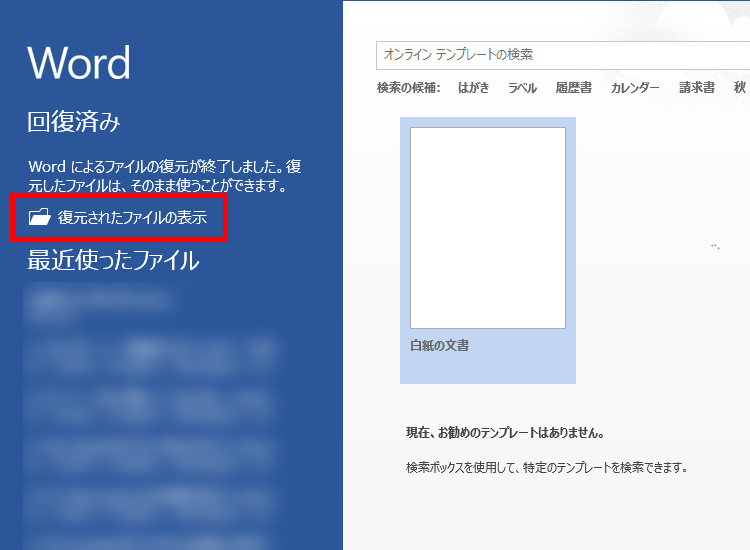
「Ctrl」キーと「Alt」キーを押しながら「Delete」キーを押すと、画面が変わり、電源ボタンのアイコンからシャットダウンや再起動することができます。
※機種によってキーの位置は異なります。
フリーズした場合の対処方法2

-
キーボードからのアプリの終了や再起動もできない場合、基本的な対処法としては強制終了になります。ハードディスクドライブ(HDD)またはSSDのアクセスランプ点灯や動作音がしないことを確認し、パソコン本体の電源ボタンを、電源が切れるまで10秒以上押し続けてください。

-
強制終了にはリスクもあって、いちばん怖いのは、作業中の保存していないデータが失われてしまうことですね。とはいえ、フリーズした後でデータを保存することはできませんから、強制終了せざるを得ないトラブルに備えて、データをこまめに保存しておくことが、最良の対策になります。

-
もう1つのリスクとして、可能性は低いですが、強制終了したときにハードディスクなどに悪影響が残って、動作の不具合が起こることもあります。とはいえ、フリーズした状態では何もできなくなってしまうので、まずは強制終了するしかありません。

-
強制終了後は、10秒以上待ってから電源を入れましょう。起動に成功すれば、いつもどおり使うことができます。電気的なトラブルを解消するため、パソコンを放電することも有効です。強制終了後は合わせて実施しましょう。
〇 ハードディスクドライブ(HDD)やSSDのアクセスランプの例

ハードディスクドライブ(HDD)やSSDのアクセスランプの例です。お使いのパソコンによってはランプがない場合もあります。マニュアルで確認しましょう。
利用中のアプリだけがフリーズしてしまったときは?
パソコンすべてではなく、利用中のアプリだけがフリーズして動かなくなってしまうこともあります。そんなときは「タスクマネージャー」を利用して、フリーズしたアプリだけを強制終了できます。強制終了後、もういちどアプリを起動して作業をやり直しましょう。詳しくは、こちらの記事もご参照ください。
- (応答なし)の表示が出て、動かなくなった!どうすればいいの!?
アプリの強制終了について解説しています。
- パソコンが操作を受けつけなくなったときは、強制終了するしかない
- ハードディスクドライブ(HDD)またはSSDのアクセスランプ点灯や動作音がしないことを確認し、パソコン本体の電源ボタンを、電源が切れるまで10秒以上押し続ける
- 強制終了にはデータ消失などのリスクがある
こんなサポートもあります
今回は、デスクトップ画面のアイコンを整理する方法をご紹介しました。 他にも、パソコンの操作方法でわからないことがある、もっとパソコンを活用したい、とお考えの方もいらっしゃるかと思います。当社では「PCコンシェルジュ」という有料サービスをご用意しており、豊富な知識と高いスキルをもった専任アドバイザーが、パソコン活用相談など、幅広い範囲のご相談をお受けします。「FMV プレミアムサービス あんしんスタンダード」という月額サービスによる割引もございますので、ぜひご利用ください。





